DataNumen Outlook Password Recovery V1.1.0.0 英文安装版
DataNumen Outlook Password Recovery是一款操作简单的outlook密码恢复工具,如果你的outlook文件不小心丢失了,可以尝试通过这款工具来进行修复,如果你忘记了密码的加密PST文件,那么这个工具,你可以很容易地恢复密码,并访问PST文件中的内容。
我们一般在使用Win10系统的电脑打开图片时,基本都是使用自带的照片查看器,但是小编在打开图片时却被提示照片查看器内存不足,那么遇到这种情况要怎么办呢?下面就和小编来看看怎么解决的吧。
Win10提示照片查看器内存不足的解决方法
1、Win10桌面空白处,右键点击此电脑图标,在打开的菜单项中,选择属性;
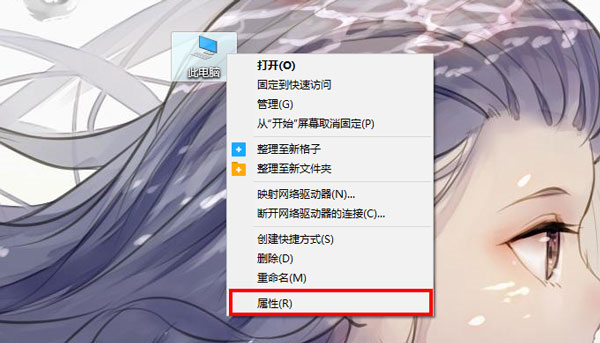
2、在打开的Win10系统属性窗口中,点击左侧高级系统设置;
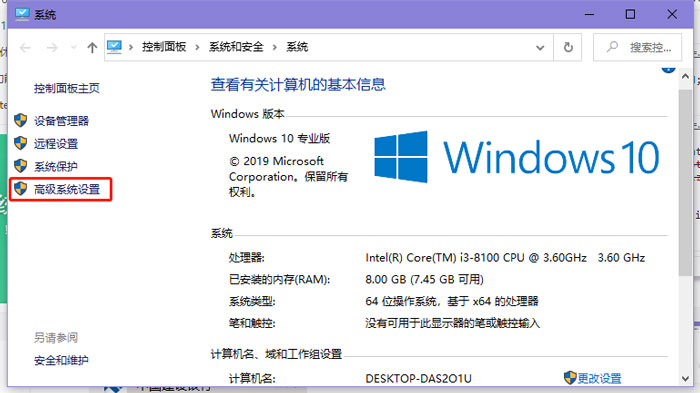
3、系统属性窗口,点击高级选项卡;
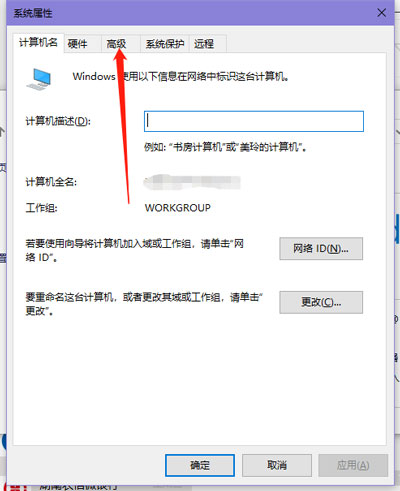
4、高级选项卡下,点击最下面的环境变量;
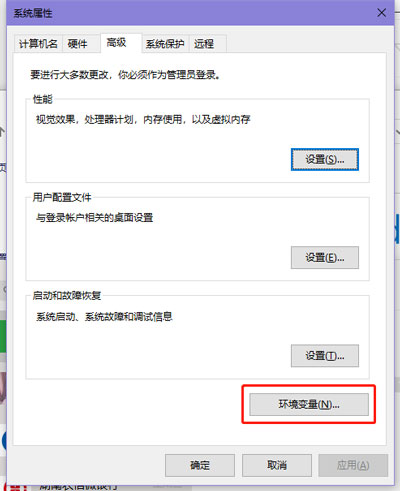
5、环境变量窗口中,点击系统变量中的TEMP项,然后点击编辑;
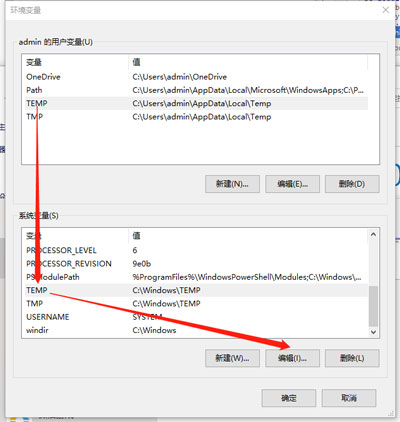
6、编辑系统变量窗口,输入一个系统文件夹路径就可以了。
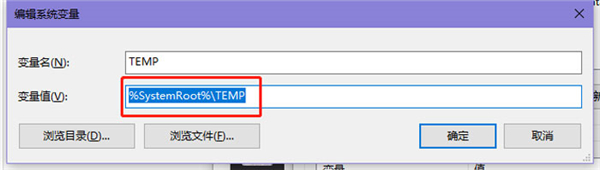
热门教程 周 月
boss直聘怎么删除对话?boss直聘删除对话的方法
6次 2Win10电脑小工具打不开怎么解决?
6次 3Win10系统开始菜单点击没有反应?Win10开始菜单点击无效的解决方法
6次 4联想笔记本安装原版Win10系统无法识别固态硬盘怎么办?
5次 5Win10专业版系统重装后应该如何设置?
4次 6Win10电脑磁盘占用率太高怎么解决?
4次 7Win7旗舰版笔记本怎么进入Bios?
4次 8Win10关机时间很长怎么办?Win10关机时间很长的解决办法
4次 9Win10系统0x00000002无法连接打印机的解决办法
4次 10Win10提醒事项如何打开?Win10提醒事项打开的方法
4次Win10加入Windows预览体验计划失败错误码0x800BFA07怎么办?
12次 2Windows7文件名太长无法打开怎么办?
12次 3如何给PDF去除水印?编辑PDF文档有水印去除的方法
11次 4U盘3.0与U盘2.0的区别在哪里
11次 5Win11系统管理员权限怎么获取?
10次 6Win11 PE安装教程 PE怎么安装Windows11详细教程
10次 7怎么避开Steam启动游戏?免Steam启动游戏教程
10次 8电脑怎么屏蔽某个特定网站?
9次 9Win7系统卸载32位Office程序方法!
9次 10水晶排课如何设置一周内单科目课程?水晶排课设置课程的方法
9次最新软件